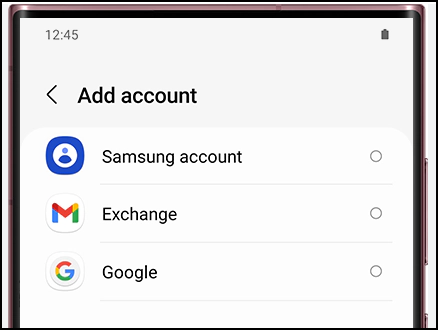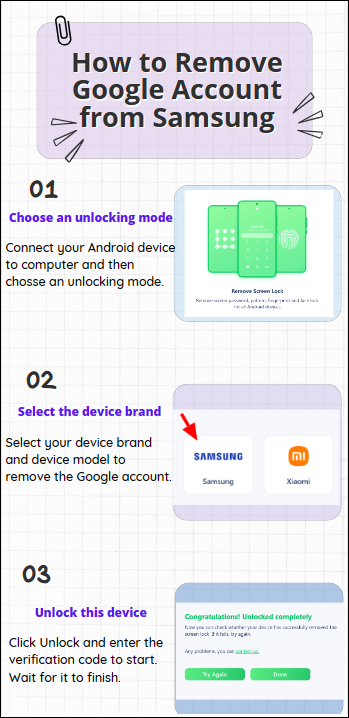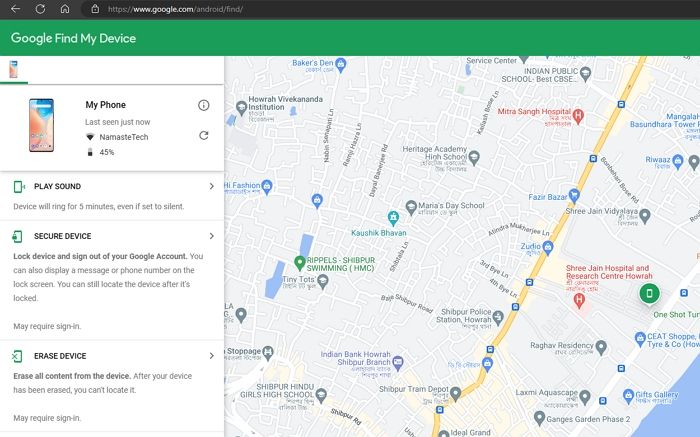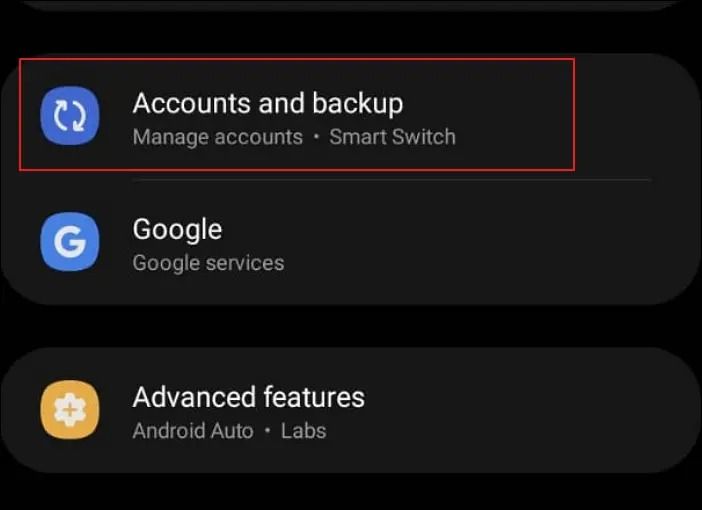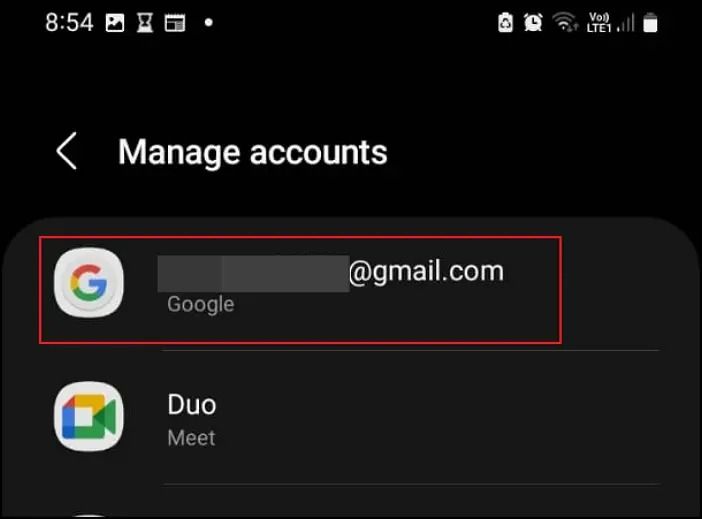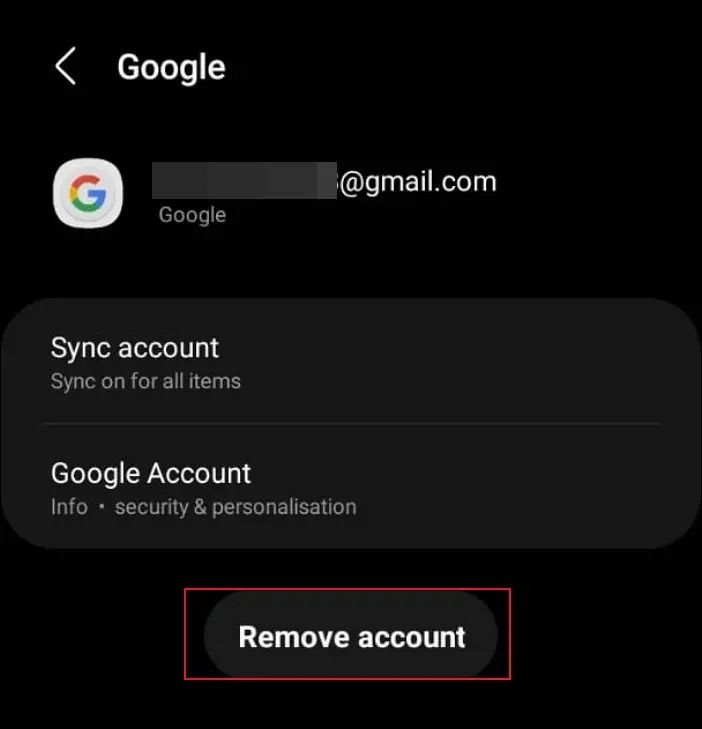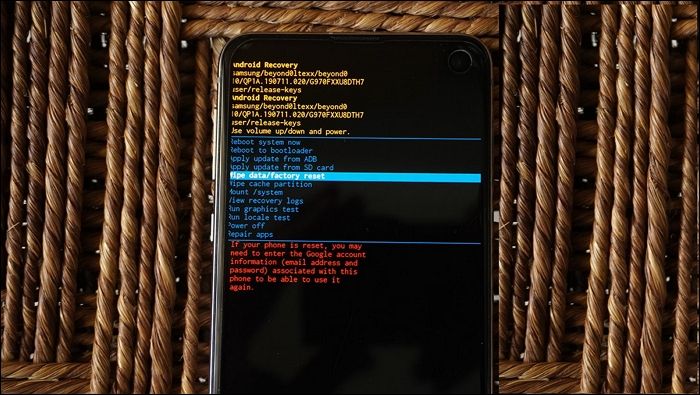Puoi aggiungere più account Google al tuo telefono Samsung per accedere a posta elettronica, contatti e calendario e scaricare app da Google Play Store. Ma a volte dimentichi la password del tuo account Google e non riesci ad accedere al tuo telefono. È necessario sbloccare un telefono Samsung quando hai dimenticato la password .
Quando rimuovi un account, anche tutto ciò che è connesso a quell'account viene rimosso dal tuo telefono. Salva tutti i tuoi messaggi, contatti e altri dati in una posizione diversa prima di eliminare un account Google. Abbiamo discusso alcuni metodi su come rimuovere l'account Google da Samsung senza password.
Prima di iniziare, dai un’occhiata ai metodi menzionati nell’articolo per una migliore comprensione:
| Metodo |
Efficacia |
Scopo |
Tempo |
Facilità d'uso |
| EaseUS MobiUnlock |
Molto efficace |
Rimuovere un account senza password |
Pochi minuti per sbloccare il tuo telefono Android |
Facile |
| Trova il mio dispositivo |
Efficace |
Pulisci il dispositivo |
Potrebbero essere necessari dai 10 ai 20 minuti a seconda della copertura dati |
medio |
| Impostazioni |
Moderare |
Rimuovi solo l'account |
15-20 minuti. È necessario aggiungere un account aggiuntivo prima di rimuoverlo |
medio |
| Modalità di recupero |
Efficace |
Cancellazione completa |
Da 45 a 60 minuti |
Difficile |
Preparativi prima di rimuovere l'account Google da Samsung
Puoi rimuovere o eliminare il tuo account ogni volta che vuoi. Quando desideri sbloccare un telefono Samsung , hai bisogno di alcune competenze per rimuovere il tuo account Google. Tieni presente che una volta eliminato il tuo account Google dal tuo telefono Samsung Galaxy, non potrai recuperare l'account eliminato. Quindi, cosa succede quando rimuovi un account Google?
- Perderai l'accesso alle informazioni e ai materiali di quell'account, inclusi email, file, calendari e immagini.
- Non puoi utilizzare servizi Google come Gmail, Drive, Calendario o Play, se accedi con quell'account.
- Non avrai più accesso agli abbonamenti acquistati con quell'account su Google Play o YouTube.
![Samsung aggiungi account]()
Passiamo ora ai preparativi prima di rimuovere il tuo account Google dal tuo telefono Samsung:
- Esamina i dati nel tuo account. e scopri come scaricare i dati che desideri conservare.
- Se utilizzi il tuo account Gmail per app, social media o servizi bancari online, aggiungi un nuovo indirizzo email per questi servizi.
- Nel caso in cui decidi di provare a recuperare il tuo account in un secondo momento, aggiorna le informazioni di recupero dell'account per farlo.
Il modo più semplice per rimuovere l'account Google da Samsung senza password
Se hai perso l'accesso all'e-mail di verifica di Google, hai dimenticato il passcode del tuo account Google, hai un telefono usato con il vecchio account Google ancora attivo o hai uno smartphone Samsung che non riesce ad avanzare oltre la pagina "Verifica il tuo account", puoi eliminare un account Google senza password utilizzando il software di sblocco FRP EaseUS noto anche come EaseUs MobiUnlock per Android . Con esso, puoi accedere alle funzioni del tuo telefono Samsung Galaxy dopo essere stato bloccato. Il vantaggio principale di questo strumento è che ti consente di sbloccare il PIN, la sequenza o la password dimenticati su Android .
🎈Caratteristiche di EaseUs MobiUnlock per Android:
Nota: tutti i dati sul tuo smartphone o tablet Samsung verranno eliminati dopo aver eliminato con successo il tuo account Google. Quindi assicurati di avere un backup dei tuoi dati.
Passiamo ora a come utilizzare MobiUnlock per rimuovere un account Google da un telefono Samsung senza utilizzare una password:
![mobiunlock rimuove l'account google]()
Come rimuovere l'account Gmail da remoto con Trova il mio dispositivo
In questo metodo imparerai come rimuovere da remoto il tuo account Gmail da un telefono Samsung Galaxy con Trova il mio dispositivo. Puoi eliminare da remoto il tuo account Gmail se il tuo telefono viene smarrito o rubato e vuoi assicurarti che nessun altro possa accedervi:
Passaggio 1. Apri il sito Web Trova il mio dispositivo
Passaggio 2. Accedi al tuo account Gmail.
Passaggio 3. Seleziona il dispositivo Samsung che desideri sbloccare.
Passaggio 4. Fai clic su "Cancella dispositivo" per rimuovere immediatamente l'account Gmail dal tuo telefono Samsung.
![trova il mio dispositivo]()
Questo sbloccherà il tuo telefono Samsung. Una volta disconnesso dal dispositivo scelto, l'account Google da quel dispositivo verrà rimosso.
Come eliminare l'account Gmail: utilizza l'app Impostazioni
In questo metodo imparerai come eliminare il tuo account Gmail tramite l'app Impostazioni sul tuo dispositivo Android Samsung. Seguire i passaggi indicati di seguito:
Nota: prima di eseguire questi passaggi, assicurati di scaricare e conservare un backup di tutti i messaggi, i contatti e gli altri dati necessari dal telefono, poiché potresti perdere questi dati in modo permanente dopo aver rimosso il tuo account Gmail dal dispositivo.
Passaggio 1. Apri l'app "Impostazioni" sul tuo dispositivo Android Samsung.
Passaggio 2. Scorri verso il basso e seleziona l'opzione "Account e backup" dall'elenco delle opzioni nell'app Impostazioni.
![seleziona account e backup]()
Passaggio 3. Seleziona l'opzione "Gestisci account" dalla pagina successiva.
Passaggio 4. Nella pagina Gestisci account, scegli l'account Gmail che desideri rimuovere dal tuo dispositivo Android Samsung.
![seleziona l'account che desideri rimuovere dal telefono Samsung]()
Passaggio 5. Fare clic sul pulsante "Rimuovi account" nella pagina successiva. Fai nuovamente clic sul pulsante "Rimuovi account" quando richiesto.
![rimuovere l'account]()
Il tuo account Gmail e tutti i suoi dati verranno rimossi dal tuo telefono Samsung Android.
Come rimuovere l'account Google tramite la modalità di ripristino
Questo metodo ti insegna come rimuovere il tuo account Google tramite la modalità di ripristino sul tuo Samsung o su qualsiasi altro dispositivo Android. Cominciamo avviando il telefono in modalità di ripristino e segui i passaggi indicati di seguito per rimuovere il tuo account Google tramite la modalità di ripristino su un telefono Samsung:
Passaggio 1. Inizia spegnendo il tuo dispositivo Android.
Passaggio 2. Accendi il telefono premendo contemporaneamente il pulsante di accensione e il pulsante di aumento del volume sui lati del telefono. Questo ti porterà alla pagina della modalità di ripristino.
Passaggio 3. Utilizza i pulsanti del volume per spostarti su e giù e scegli l'opzione "Cancella dati/Ripristino dati di fabbrica". Premere il pulsante di accensione per selezionare l'opzione. Concedere al ripristino alcuni secondi per completare.
![ripristino delle impostazioni di fabbrica Samsung]()
Nota: se il telefono viene ripristinato, dovrai inserire le informazioni dell'account Google (indirizzo e-mail e password) associato a questo telefono per poterlo utilizzare nuovamente.
Passaggio 4. Passare all'opzione "Riavvia il sistema ora" utilizzando i pulsanti del volume per scorrere e premere il pulsante di accensione per selezionarla.
Il riavvio richiederà del tempo per essere completato. Se il processo di riavvio è incompleto, tieni premuto il pulsante di accensione finché lo schermo non diventa scuro, quindi rilascia il pulsante per riavviare normalmente il telefono.
Prova a rimuovere l'account Google da Samsung adesso!
È facile eliminare un account Google dal tuo telefono Samsung . Rimuovere i tuoi account è una pratica saggia per problemi di sicurezza, sia che tu stia vendendo il dispositivo o eliminando vecchi account Google di cui ti sei dimenticato. Puoi rimuovere gli account Google indesiderati da remoto tramite Trova il mio dispositivo, l'app Impostazioni sul tuo telefono Samsung Galaxy o la modalità di ripristino sul tuo telefono.
Puoi anche eliminare un account Google senza password utilizzando EaseUs MobiUnlock per Android . Ricordati di conservare un backup di tutti i dati collegati al tuo account Google prima di rimuovere l'account.
Domande frequenti su come rimuovere l'account Google da Samsung
Hai altre domande sulla rimozione di un account Google dal tuo telefono Samsung? Consulta le domande frequenti e le relative risposte fornite di seguito:
1. Il ripristino delle impostazioni di fabbrica rimuove un account Samsung?
No, il tuo account Samsung non verrà eliminato se esegui un ripristino dei dati di fabbrica. Ti verrà richiesto di inserire l'ID Samsung e la password durante la configurazione al riavvio del telefono. Perderai l'accesso al telefono se dimentichi le informazioni del tuo account.
2. Posso cambiare il mio account Google sul mio telefono Samsung?
Sì, puoi modificare il tuo account Google sul tuo telefono Samsung. Quando aggiungi un account Google, il tuo telefono sincronizzerà immediatamente le informazioni collegate a quell'account. Tieni presente che quando rimuovi un account, anche tutto ciò che è connesso all'account eliminato viene eliminato dal telefono, inclusi messaggi di posta elettronica, contatti e impostazioni.
3. Posso utilizzare un telefono Samsung senza un account Google?
Sì, puoi utilizzare un telefono Samsung senza un account Google. Premi il pulsante Salta per evitare di fornire queste informazioni quando il telefono Samsung te lo richiede. Tieni presente che alcune funzionalità Android critiche non funzioneranno se non accedi al tuo account Google.
Se hai ulteriori domande o dubbi riguardo a questa guida, puoi contattarmi su Twitter. Condividi questo post con i tuoi amici se lo trovi utile!